Mercurial, Bazaar или Darcs) клиенты не просто скачивают снимок всех файлов (состояние файлов на определённый момент времени) — они полностью копируют репозиторий.
В этом случае, если один из серверов, через который разработчики обменивались данными, умрёт, любой клиентский репозиторий может быть скопирован на другой сервер для продолжения работы. Каждая копия репозитория является полным бэкапом всех данных.
Подход Git к хранению данных больше похож на набор снимков миниатюрной файловой системы.
Каждый раз, когда вы делаете коммит, то есть сохраняете состояние своего проекта в Git, система запоминает, как выглядит каждый файл в этот момент, и сохраняет ссылку на этот снимок.
Для увеличения эффективности, если файлы не были изменены, Git не запоминает эти файлы вновь, а только создаёт ссылку на предыдущую версию идентичного файла, который уже сохранён.
Git представляет свои данные как, скажем, поток снимков.

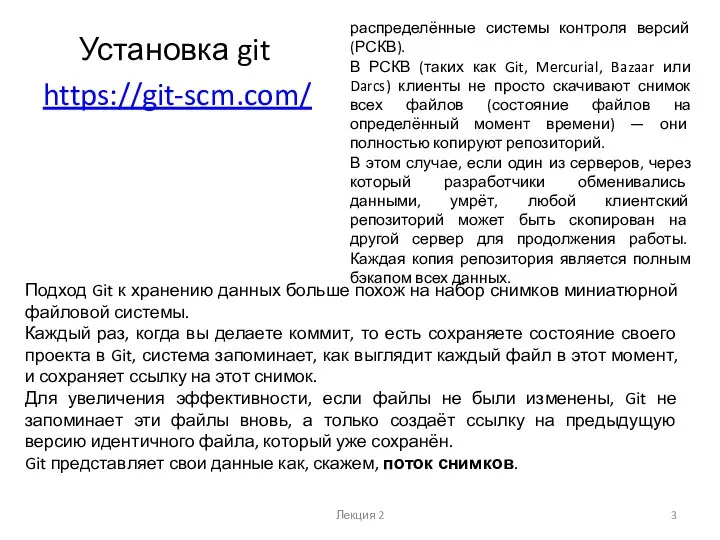


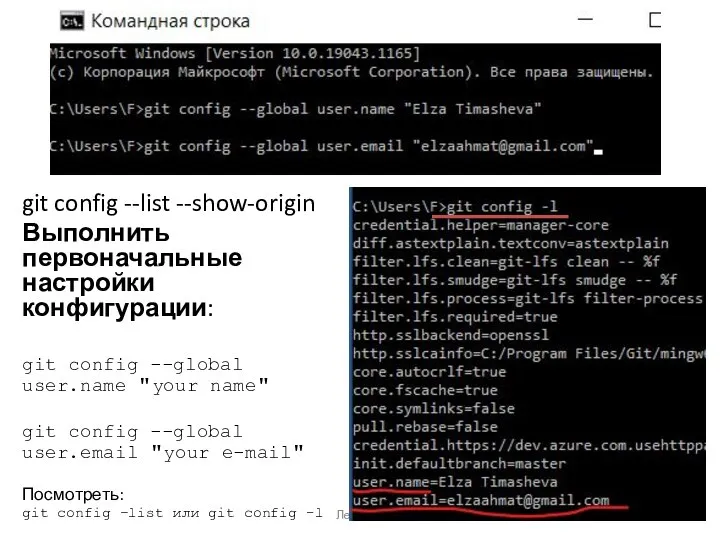
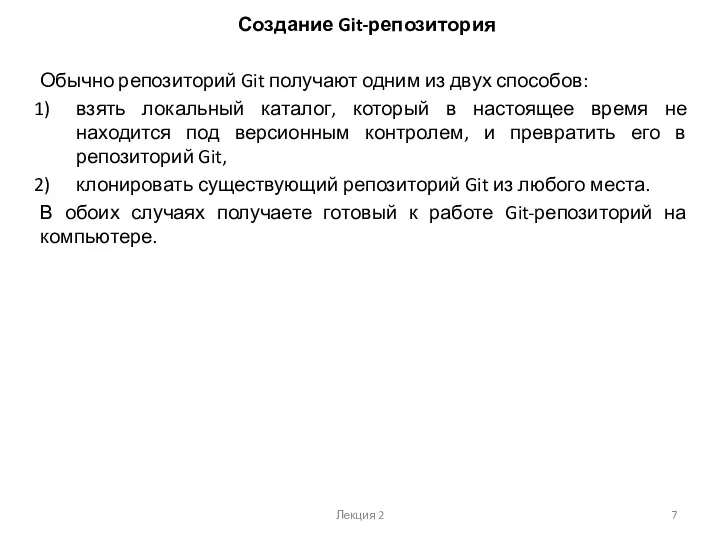
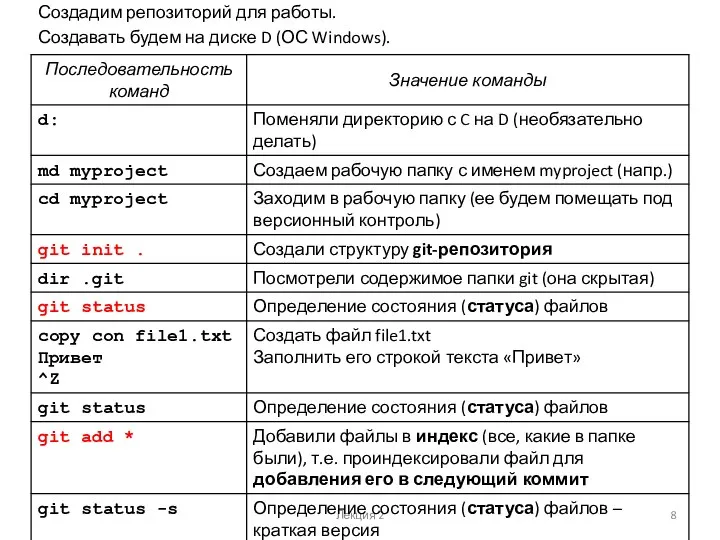
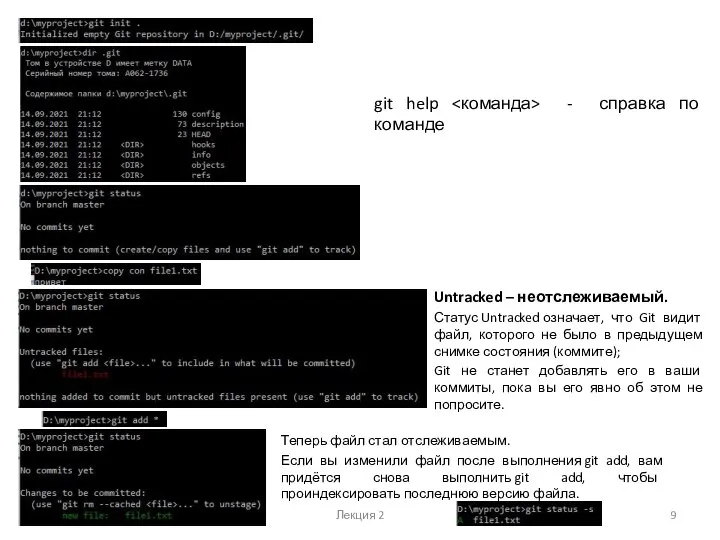
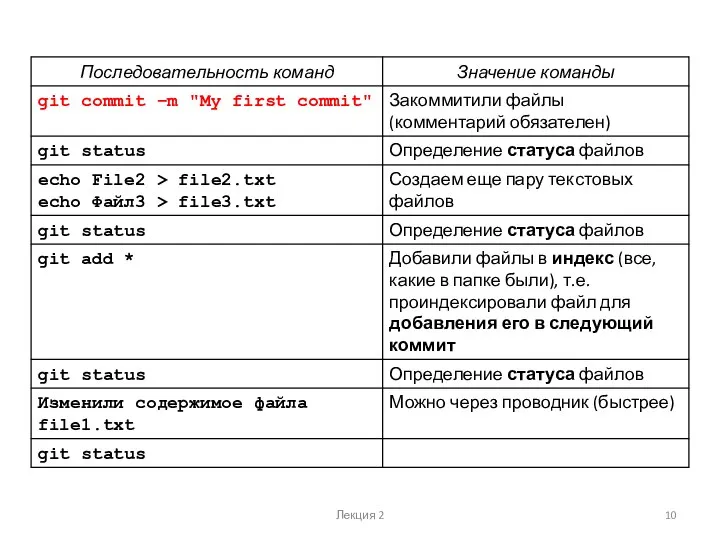
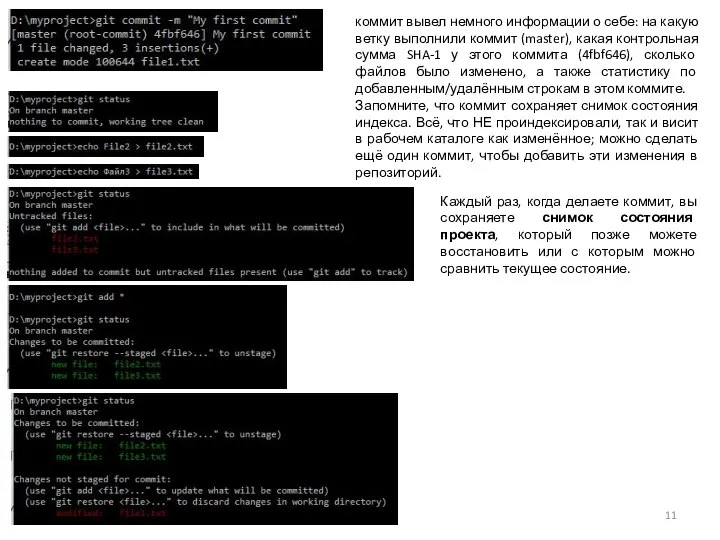
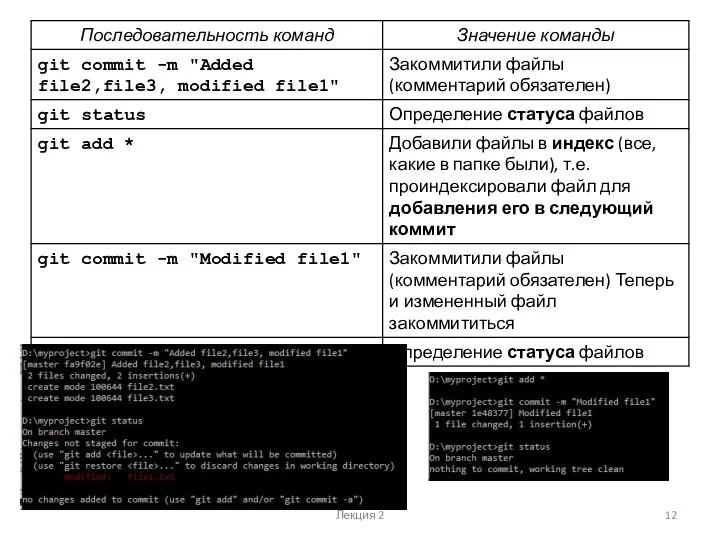
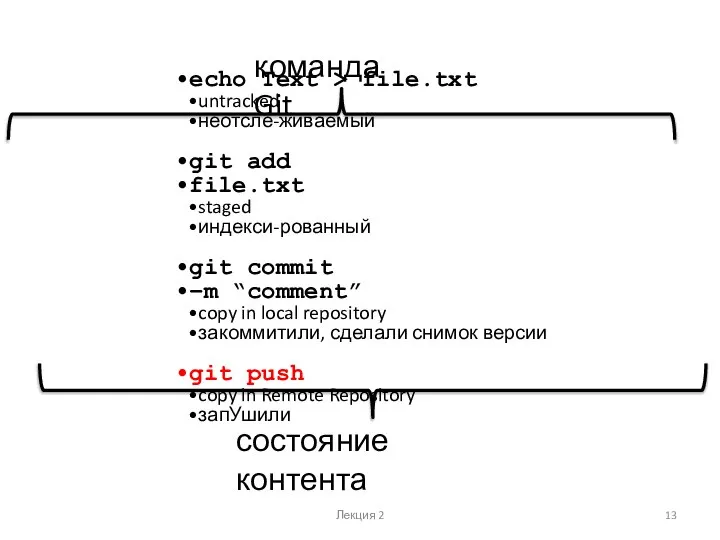
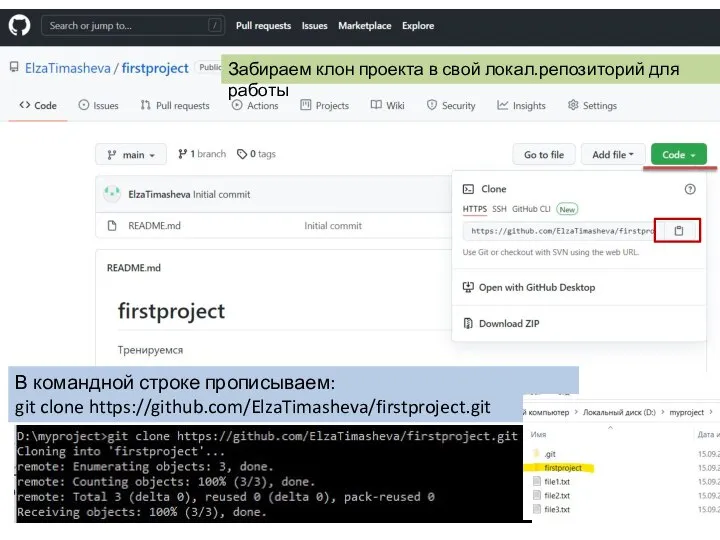
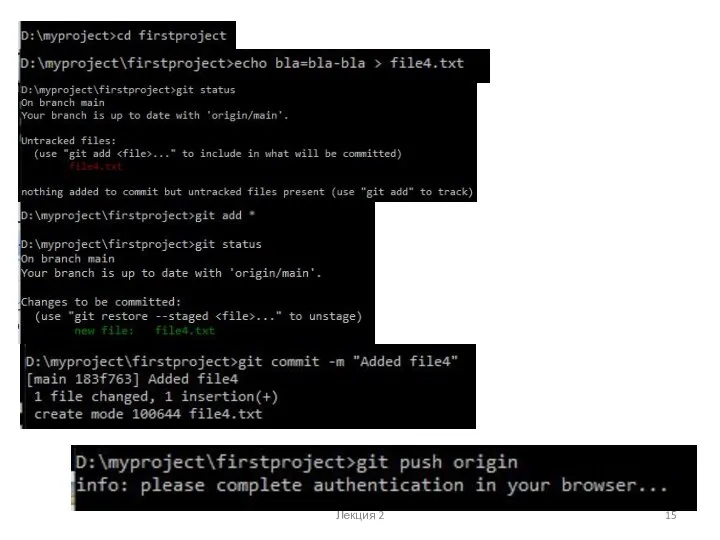
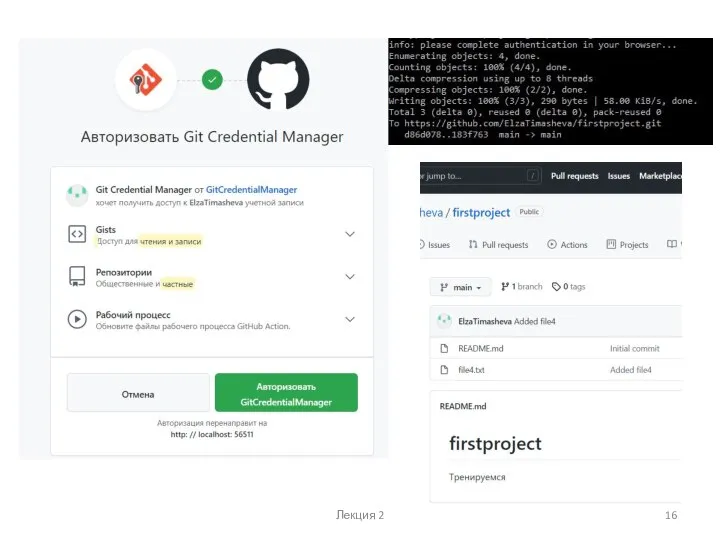
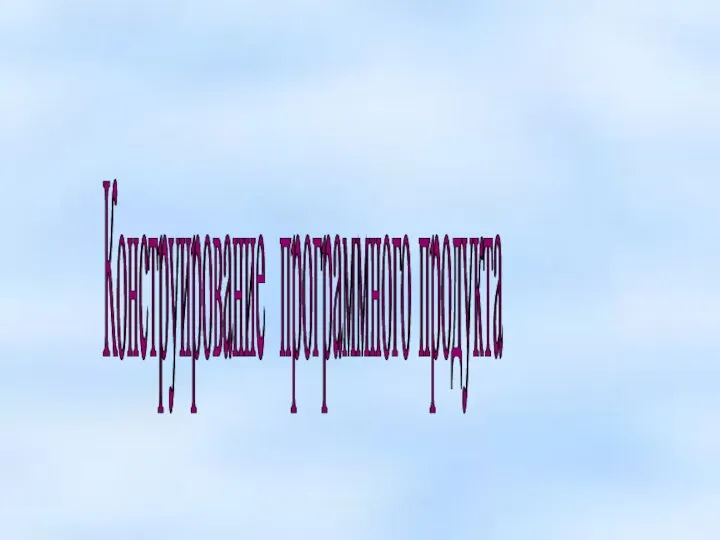 Конструирование программного продукта
Конструирование программного продукта Язык программирования Pascal. Тест
Язык программирования Pascal. Тест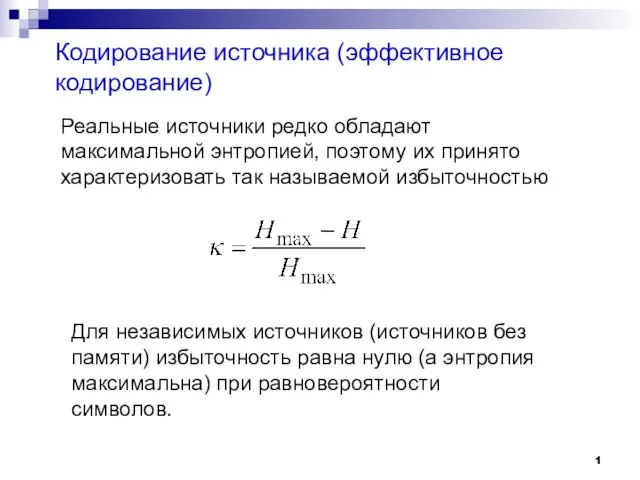 Кодирование источника (эффективное кодирование)
Кодирование источника (эффективное кодирование) Виды операционных систем для компьютера
Виды операционных систем для компьютера Построение графиков
Построение графиков Роль СМИ в современном обществе
Роль СМИ в современном обществе 633274
633274 Многофункциональный торговый комплекс. Информационное моделирование
Многофункциональный торговый комплекс. Информационное моделирование Разработка одностраничного сайта для регистрации абитуриентов ГАПОУ СМПК
Разработка одностраничного сайта для регистрации абитуриентов ГАПОУ СМПК Komanda ATTRIB maina atribūtus failus un direktorijas
Komanda ATTRIB maina atribūtus failus un direktorijas Прогнозы технического директора Google Рэймонда Курцвейла
Прогнозы технического директора Google Рэймонда Курцвейла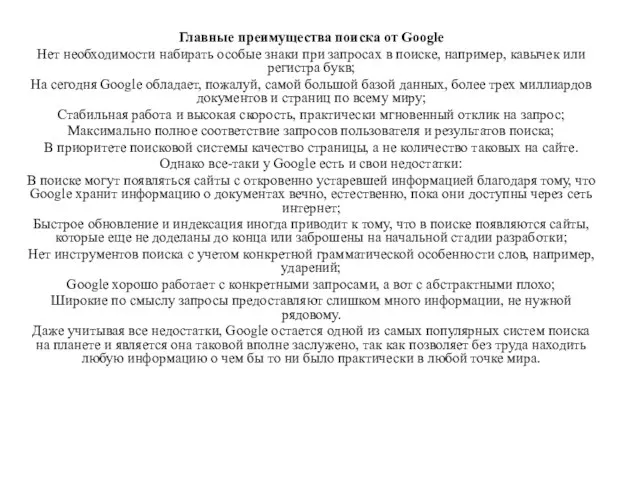 Главные преимущества поиска от Google
Главные преимущества поиска от Google Челлендж #мамыдочки #мамысыночки
Челлендж #мамыдочки #мамысыночки Информационные ресурсы
Информационные ресурсы Как устроен компьютер
Как устроен компьютер Цифровая управленческая платформа как способ оптимизации управленческих процессов в сфере обращения отходов производства
Цифровая управленческая платформа как способ оптимизации управленческих процессов в сфере обращения отходов производства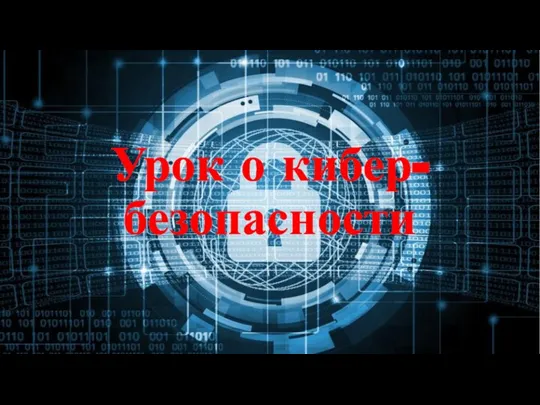 Кибербезопасность
Кибербезопасность Технология мультимедиа
Технология мультимедиа Информационная безопасность. Виды информационных угроз. Методы защиты информации
Информационная безопасность. Виды информационных угроз. Методы защиты информации Уро13_Адаптивная верстка
Уро13_Адаптивная верстка Коммерческий сайт компании
Коммерческий сайт компании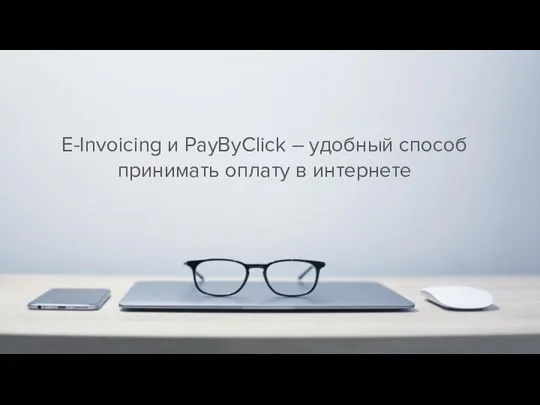 E-Invoicing и PayByClick – удобный способ принимать оплату в интернете
E-Invoicing и PayByClick – удобный способ принимать оплату в интернете Разработка набора циклов обработки отверстий, расположенных по шаблону, для СЧПУ АксиОМА Контрол
Разработка набора циклов обработки отверстий, расположенных по шаблону, для СЧПУ АксиОМА Контрол Создание электронного учебного пособия по помехоустойчивым кодам с разработкой справочника
Создание электронного учебного пособия по помехоустойчивым кодам с разработкой справочника Вирусы и антивирусные программы
Вирусы и антивирусные программы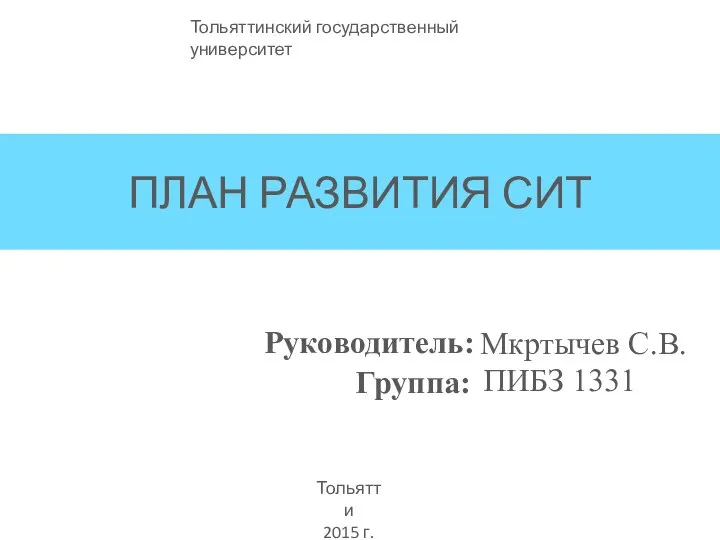 План развития СИТ
План развития СИТ Памятка по программам
Памятка по программам Жанры тележурналистики
Жанры тележурналистики